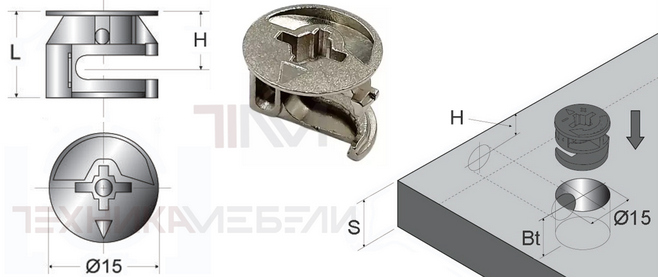![]()
Добавление пользователя в 1С:Фреш происходит через веб-интерфейс и немного отличается от добавления пользователя в локальной версии 1С. Вот подробная инструкция:
1. Авторизация в личном кабинете 1С:Фреш:
- Откройте веб-браузер и перейдите по адресу вашего личного кабинета 1С:Фреш (обычно это что-то вроде https://*.1cfresh. com). Войдите в систему под учетной записью администратора (владельца сервиса). Обычно это учетная запись, которую вы использовали при регистрации в 1С:Фреш.
2. Переход к управлению пользователями:
- В личном кабинете найдите раздел “Администрирование” или “Управление пользователями”. Расположение может немного отличаться в зависимости от версии и интерфейса 1С:Фреш, но обычно это в настройках аккаунта или сервиса. В этом разделе найдите пункт “Пользователи” или “Список пользователей”.
3. Создание нового пользователя:
- Нажмите кнопку “Добавить”, “Создать”, или аналогичную кнопку, которая позволит добавить нового пользователя.
4. Заполнение данных пользователя:
- Имя: Введите имя пользователя (например, “Иванов Иван”). Фамилия: Введите фамилию пользователя (например, “Иванов”). Отчество (если есть): Введите отчество пользователя. Логин (Имя пользователя): Введите логин, который пользователь будет использовать для входа в систему. Логин должен быть уникальным. Рекомендуется использовать латинские буквы и цифры. Например, ivanov. ii или ivanov_i. Пароль: Введите пароль для пользователя. Рекомендуется использовать сложный пароль, содержащий буквы разного регистра, цифры и специальные символы. Вы также можете предоставить пользователю возможность самостоятельно установить пароль при первом входе. Электронная почта (E-mail): Укажите адрес электронной почты пользователя. Это необходимо для восстановления пароля и отправки уведомлений. Очень важный пункт, не пропускайте его. Роль (Профиль): Выберите роль (профиль) для пользователя. Роль определяет права доступа пользователя к различным функциям и данным в 1С:Фреш. Примеры ролей: “Бухгалтер”, “Менеджер по продажам”, “Кладовщик”, “Администратор”. Укажите роль в соответствии с должностными обязанностями сотрудника. Если нужной роли нет, ее нужно будет настроить (см. ниже). Другие поля (если есть): Могут быть дополнительные поля, такие как должность, телефон, и т. д. Заполните их, если необходимо.
5. Назначение прав доступа (если необходимо):
- В некоторых случаях, после создания пользователя, вам потребуется настроить права доступа более детально. Это делается путем назначения пользователю определенных ролей или прав на отдельные объекты (например, документы, справочники, отчеты). В разделе “Пользователи” или “Права доступа” выберите созданного пользователя и настройте права доступа в соответствии с его должностными обязанностями. Важно: Не предоставляйте пользователю избыточные права доступа. Предоставляйте только те права, которые ему необходимы для выполнения работы.
6. Сохранение данных пользователя:
- Нажмите кнопку “Сохранить”, “ОК”, или аналогичную кнопку для сохранения данных пользователя.
7. Передача учетных данных пользователю:
- Сообщите пользователю его логин и пароль. Рекомендуется передавать пароль по защищенному каналу связи (например, лично или по телефону).
Важные замечания и нюансы:
- Количество пользователей: Количество пользователей в 1С:Фреш зависит от вашего тарифного плана. Убедитесь, что у вас достаточно лицензий для добавления нового пользователя. Если количество пользователей превышает лимит, вам потребуется приобрести дополнительные лицензии. Роли и права доступа: Правильная настройка ролей и прав доступа — это критически важный аспект безопасности. Не предоставляйте пользователям избыточные права доступа. Тщательно продумайте, какие функции и данные должны быть доступны каждому пользователю. Если стандартные роли не подходят, настройте новые роли или измените существующие. Лицензирование: Каждый пользователь 1С:Фреш должен иметь лицензию. Проверьте, достаточно ли у вас свободных лицензий перед добавлением нового пользователя. Техподдержка: Если у вас возникли проблемы при добавлении пользователя, обратитесь в службу технической поддержки 1С:Фреш. Двухфакторная аутентификация (рекомендуется): Включите двухфакторную аутентификацию для всех пользователей, чтобы повысить безопасность доступа к данным. Парольная политика: Настройте парольную политику (сложность пароля, срок действия пароля) для повышения безопасности. Аудит действий пользователей: Включите аудит действий пользователей, чтобы отслеживать, кто и какие действия выполняет в системе. Удаление пользователей: При увольнении сотрудника необходимо своевременно удалить его учетную запись из 1С:Фреш, чтобы предотвратить несанкционированный доступ к данным.
Как настроить роли (если необходимо):
В разделе “Администрирование” или “Управление пользователями” найдите пункт “Роли” или “Профили”. Просмотрите список существующих ролей. Если подходящей роли нет, нажмите кнопку “Добавить” или “Создать” для создания новой роли. Укажите название и описание роли. Установите права доступа для роли. Это делается путем установки флажков напротив объектов (например, “Документы. Реализация”, “Справочники. Номенклатура”) и операций (например, “Чтение”, “Запись”, “Изменение”, “Удаление”). Сохраните настройки роли.
Пример:
Создадим роль “Менеджер по продажам”:
Название: “Менеджер по продажам”. Описание: “Пользователь, отвечающий за продажи товаров и услуг”. Права доступа:
- Справочники. Номенклатура: Чтение, Просмотр. Справочники. Контрагенты: Чтение, Запись, Создание, Изменение, Просмотр. Документы. РеализацияТоваровУслуг: Чтение, Запись, Создание, Изменение, Просмотр. Отчеты. Продажи: Чтение, Просмотр. Другие права, необходимые для работы менеджера по продажам.
После создания пользователя и назначения ему роли “Менеджер по продажам”, он сможет работать с номенклатурой (только читать), контрагентами и документами реализации (полный доступ), а также формировать отчеты о продажах.
Внимательно изучите документацию 1С:Фреш и рекомендации по безопасности, чтобы правильно настроить права доступа и защитить ваши данные.
![]()